WordCamp や WordPress Meetup で録画された動画は、後から見返したり、当日参加できなかった方に向けて一般公開することが可能です。この記事では WordPress.tv へ動画をアップロードする方法を紹介します。
もしもわからないことがあった場合は、WordSlack の #wptv チャンネルで質問いただければと思います。
Step 1: サイトへアクセス
WordPress.tv の中から新しい動画をアップロードするページへアクセスしてください。
URL: https://wordpress.tv/submit-video/
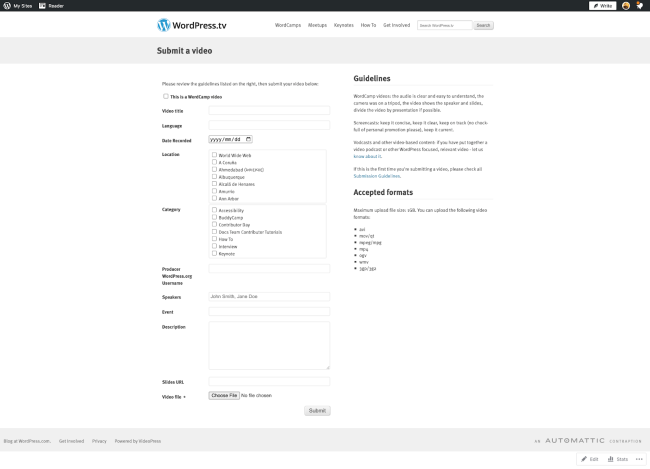
Step 2:アップロードに必要となる情報の入力
サブミット画面には以下の入力項目があります。以下の項目を入力してください。これらの情報が抜けていると正しく反映されないことがありますのでご注意ください。
| This is a WordCamp video | WordCamp で録画した動画の場合はチェックマークを入れてください。 Meetup などの動画の場合はいりません。 |
| Video Title | セッションタイトルを入れてください。 |
| Language | セッションで利用された言語を入れてください。 日本語のみの場合は Japanese 日本語と英語の場合は Japanese, English のように |
| Date Recorded | 録画された日を入力してください。 |
| Location | 録画された場所を選択してください。 例)WordCamp Tokyo → Tokyo、WordCamp Kansai → Kansai (関西地方) |
| Category | セッションのカテゴリーを選んでください。 ざっくりでOKです。 |
| Producer WordPress.org Username | アップロード作業をしている人の WP.org のユーザーネームを入力してください。 |
| Speakers | スピーカーの名前を入力してください。 スピーカー名はローマ字表記が望ましいです。 |
| Event | イベント名を入力してください。 |
| Description | 録画されたセッションなどの詳細情報を入力してください。 |
| Slides URL | セッションで利用されたスライドのURLを入力してください。 |
| Video file | セッション動画を添付してください。 |
全部入力が完了したら Submit を押してください。進捗バーが出ますので、完了したら終わりです。
エラーが出た場合は、そのエラー表示にしたがってください。もしもわからない場合は、WordSlack の #wptv チャンネルで質問いただければと思います。
Step 3:承認を待つ
お疲れ様でした!
以上で作業自体は終わりです。あとは WPTV のモデレーター権限を持つグローバルメンバーによる承認を待つのみです。
もしも公開を急ぎたい・モデレーターに知らせたい!などの場合は WordSlack の #wptv チャンネル にて @Shusei または @haya2_ をメンションしてお知らせください。
注意点
動画をアップロードする際にはファイルサイズとフォーマットの指定があります。動画ファイルは 1GB未満 であること、そして以下のフォーマットである必要があります。
- avi
- mov/qt
- mpeg/mpg
- mp4
- ogv
- wmv
- 3gp/3g2
もし録画したセッション動画が 1GB を超えてしまっていたり、圧縮に限界がある場合は 720p に変換するなどを試してみてください。